iPad 版《Numbers 表格使用手册》
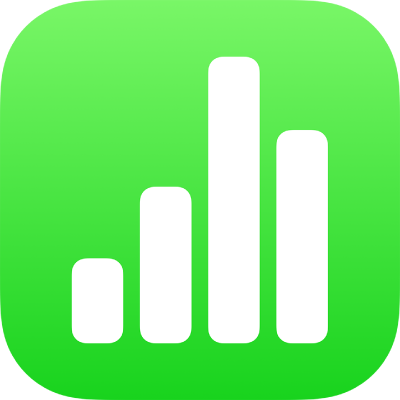
在 iPad 上的 Numbers 表格中添加日期、时间或持续时间
Numbers 表格具有特殊的键盘,可以简化在表格中添加和编辑日期和时间信息以及时间单位(持续时间)的操作。你还可以使用标准键盘来键入你所在地区任何可识别的日期和时间格式。
【注】如果想要采用特定的格式显示日期、时间或持续时间,你可以针对特定的单元格自定义格式。例如,你可能想要将日期显示为 2017-01-06,而不是 01/06/2017。
在单元格中输入任何日期或时间
日期和时间键盘具有快捷键按钮,可让你快速编辑单元格中的日期和时间。
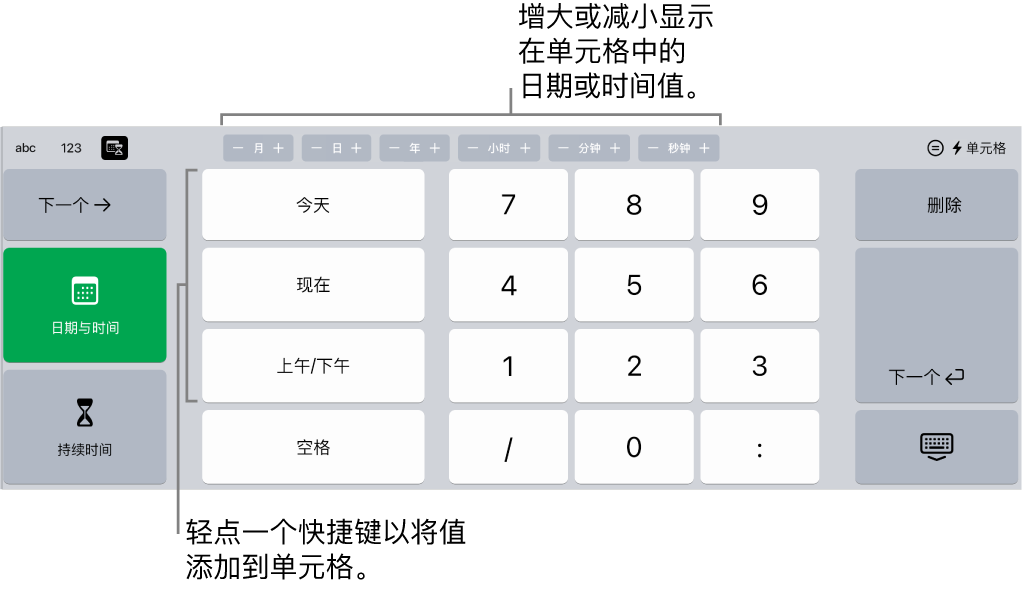
轻点单元格,如果键盘没有打开,请轻点屏幕底部的
 。
。轻点键盘顶部
 ,然后轻点键盘左侧的“日期与时间”。
,然后轻点键盘左侧的“日期与时间”。若要输入值,请执行以下一项操作:
添加当前日期和时间:轻点“现在”。
添加今天的日期:轻点“今天”。
键入日期或时间:轻点键盘上的键来手动输入日期和时间,例如,12/31 或下午 2:15。
若要编辑值,请执行以下任一项操作:
递增值:轻点键盘顶部你要更改的单位(月、日、小时等)的按钮上的 - 或 +。每次轻点都会减少或增加 1 个单位。
手动输入更改:选择要更改的值,然后键入新值。
【提示】你可以选择空白的单元格,然后轻点一个按钮来输入一个与当前日期或时间相对的日期或时间值。例如,如果想要输入一年以后的今天的日期,轻点年按钮上的 + 即可。
快速将当前日期或时间添加到单元格
使用单元格操作菜单快速将当前日期或时间添加到单元格。
轻点单元格,然后轻点屏幕底部的
 (或轻点键盘右上角的
(或轻点键盘右上角的  )。
)。轻点“今天的日期”或轻点“当前时间”。
输入和编辑持续时间(时间单位)
你可以使用持续时间键盘在单元格中输入和快速编辑时间单位。例如,3小时40分15秒(或 3 小时 40 分钟 15 秒钟)。
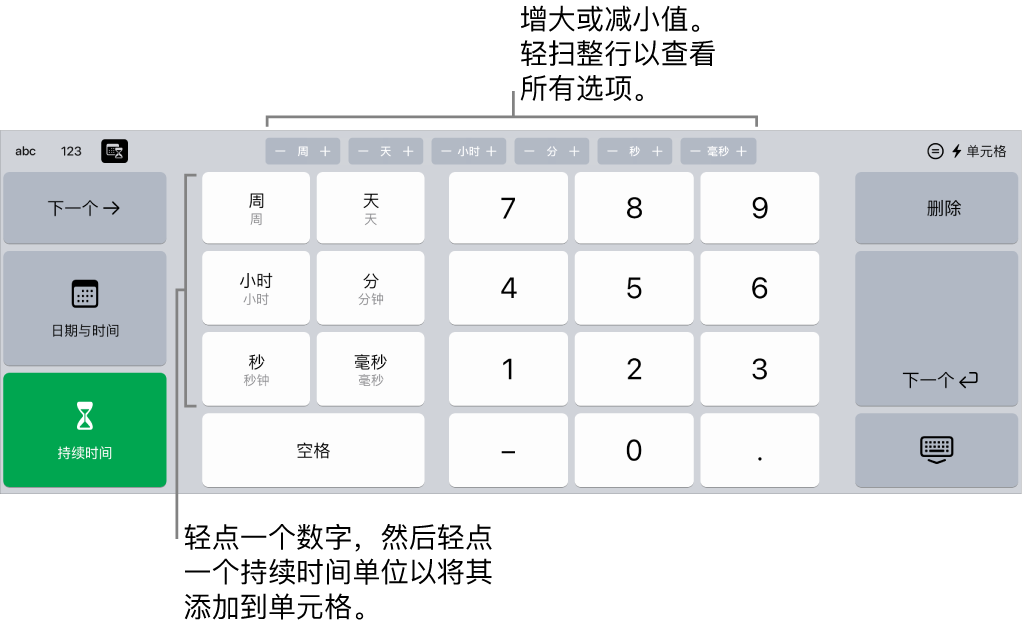
轻点单元格,如果键盘没有打开,请轻点屏幕底部的
 。
。轻点键盘顶部
 ,然后轻点键盘左侧的“持续时间”。
,然后轻点键盘左侧的“持续时间”。轻点一个数字键来输入第一个值,然后轻点键盘左侧对应的单位键
例如,若要输入 2 周,请轻点 2,然后轻点 W。
若要编辑值,请轻点键盘顶部你要更改的单位(周、日、小时等)的按钮上的 - 或 +。
每次轻点都会减少或增加 1 个单位。
为每个你想要输入的值重复这些步骤。
若要移到其他单元格,请轻点
 或
或  。
。
默认情况下,包含持续时间数据的单元格将自动格式化为显示你输入的所有时间单位。你可以更改此设置,以便持续时间单元格仅显示某些时间单位(例如,仅显示小时,而不显示分钟);即使在单元格中输入了更精确的持续时间值,也是如此。